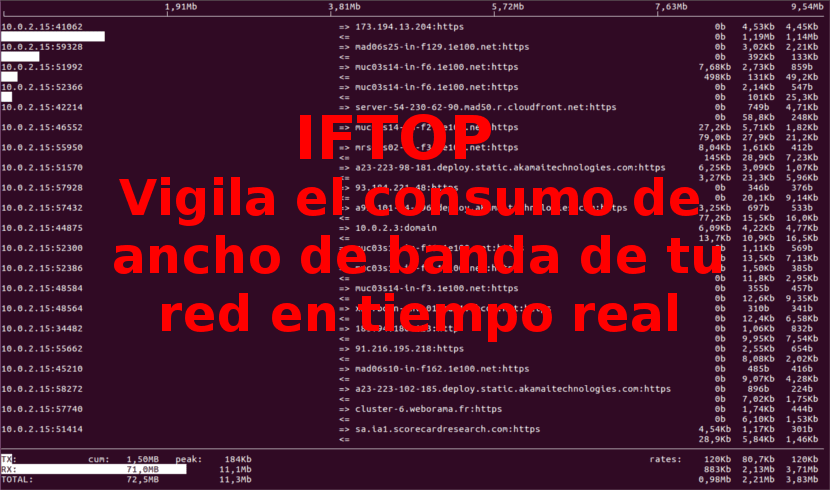
W następnym artykule przyjrzymy się iftop. Jakiś czas temu rozmawialiśmy na tym blogu o tym, jak zabijać procesy, aw tym poście sprawdziliśmy użycie TOP. W tym artykule zamierzamy wypróbować inny doskonały program o nazwie Interface TOP (IFTOP), który jest narzędzie do monitorowania przepustowości oparty na konsoli, który działa w czasie rzeczywistym.
Iftop robi z wykorzystaniem sieci, co top robi z wykorzystaniem procesora. Program, o którym mowa, nasłuchuje ruchu sieciowego na interfejsie i wyświetla tabelę aktualnego wykorzystania przepustowości przez pary hostów. Program wyświetli szybki przegląd działań sieciowych w swoim interfejsie. Iftop wyświetla aktualizowaną w czasie rzeczywistym listę wykorzystania przepustowości średnio co 2, 10 i 40 sekund. W tym poście zobaczymy instalację i sposób korzystania z IFTOP z podstawowymi przykładami w Ubuntu.
To oprogramowanie będziesz potrzebować pewnych zależności które będziemy musieli zainstalować przed przystąpieniem do instalacji programu. Te wymagania to:
- libpcap: Jest to biblioteka do przechwytywania danych sieciowych na żywo. Może być używany przez program do przechwytywania pakietów przesyłanych przez sieć.
- libncurses: To jest biblioteka programistyczna. Udostępnia interfejs API do tworzenia interfejsów tekstowych w sposób niezależny od terminala.
Zainstaluj zależności
Jak powiedziałem, najpierw zainstalujemy biblioteki libpcap i libncurses używając naszego menedżera pakietów zgodnie z używaną przez nas dystrybucją Gnu / Linux. W Ubuntu będziemy musieli tylko otworzyć terminal (Ctrl + Alt + T) i napisać:
sudo apt install libpcap0.8 libpcap0.8-dev libncurses5 libncurses5-dev
Zainstaluj iftop
Iftop jest dostępne w oficjalnych repozytoriach oprogramowania Debian / Ubuntu. Możemy go zainstalować za pomocą polecenia apt w terminalu (Ctrl + Alt + T), jak pokazano poniżej:
sudo apt install iftop
Podstawowe użycie iftop
Po zakończeniu instalacji będziemy musieli tylko otworzyć konsolę i uruchom polecenie iftop bez żadnych argumentów aby wyświetlić wykorzystanie przepustowości przez domyślny interfejs. Program pokaże nam ekran podobny do pokazanego poniżej:
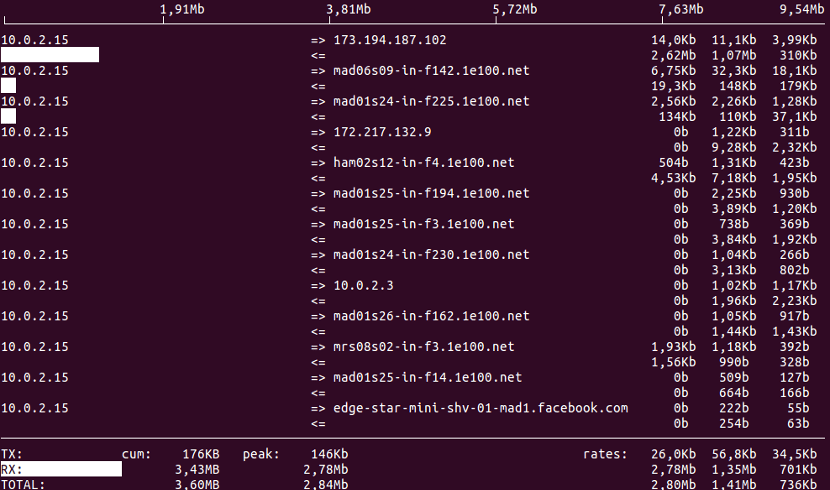
sudo iftop
Należy zauważyć, że konieczne jest, aby móc uruchomić narzędzie, aby mieć uprawnienia roota.
Jeśli będziemy chcieli zobaczyć więcej opcji narzędzia podczas jego wykonywania, będziemy mieli tylko naciśnij klawisz „h”. Zostanie wyświetlone menu pomocy z różnymi opcjami.
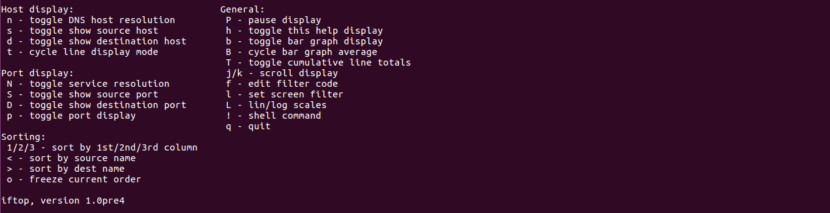
Gdy iftop jest uruchomiony, możemy użyć klucze takie jak S, N i D. aby zobaczyć więcej informacji, takich jak źródło, miejsce docelowe itp. Uruchom man iftop, jeśli chcesz poznać więcej opcji. Naciśnij 'q', aby wyjść wykonania programu.
Monitoruj interfejs sieciowy
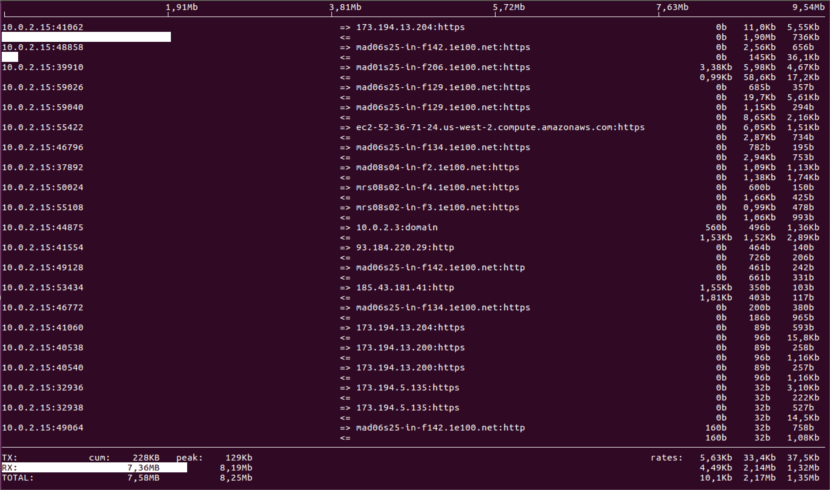
Najpierw wykonamy ifconfig polecenie lub polecenie ip dla znajdź wszystkie interfejsy sieciowe podłączony do naszego systemu:
sudo ifconfig
Lub możemy też użyć:
sudo ip addr show
Znając interfejsy, możemy teraz używać -i opcja określająca interfejs, który chcemy monitorować. Na przykład za pomocą następującego polecenia w moim przypadku będę mógł kontrolować przepustowość interfejsu enp0s3 na komputerze, z którego testuję ten program:
sudo iftop -i enp0s3
Jeśli chcemy określa pakiety przechodzące do / z adresu IP takie jak 10.0.2.15/24, użyjemy rozszerzenia -F opcja. W ten sposób możemy łatwiej wykryć przyczynę wąskiego gardła.
sudo iftop -F 10.0.2.15/255.255.255.0 -i enp0s3
Teraz, jeśli to, czego chcemy Sprawdź, czy są to pakiety ICMP lub TCP / IP przyczyny efektu żółwia w naszej sieci. możemy użyć -f opcja:
iftop -f icmp -i enp0s3
Odinstaluj itop
Będziemy mogli usunąć ten program z naszego komputera, otwierając terminal (Ctrl + Alt + T) i wpisując go:
sudo apt remove iftop
Ten artykuł pokazuje tylko, jak zainstalować i używać iftop w podstawowy sposób, aby monitorować nasze pliki sieć w Gnu antylopa/Linux. Jeśli ktoś chce dowiedzieć się więcej o iftop, oprócz pomocy programu, może odwiedzić witryna projektu lub skonsultuj się z kod źródłowy.